B
Burak Oran
Misafir
WPMAVI. WPMAVI - Türkiye Wordpress Rehberi
Restoranınız için, müşterilerinize menü ve lokasyon gibi bilgiler sunabileceğiniz, online rezervasyon alabileceğiniz veya siteniz üzerinden online yemek siparişi verilebilecek bir restoran sitesi kurmak gibi bir arayışınız mı var?
Hazırladığım bu rehber ile adım adım bir restoran sitesi nasıl kurulur sorusunun cevabını en ince ayrıntısına kadar bulabilecek, dilediğiniz görünümde ve özellikte bir restoran sitesini herhangi bir kodlama bilgisine vs. ihtiyaç duymadan kendiniz kolayca inşa edebileceksiniz.
İçerik Başlıkları:
• Alan Adı ve Sunucu Alma
• cPanel’e Ulaşım
• SSL Sertifikası Kontrol ve Kurulum
• WordPress Kurulumu
• Tasarım ve Düzenleme
Bir web sitesi kurmak için olmazsa olmaz iki şeye ihtiyacımız var; hosting ve domain. Restoran sitesi kurmak için de öncelikle hosting ve domain edinmemiz gerekiyor. Bu ikisi olmadan olmadan internet sitemizi dünya çapında 7/24 herkesin erişebileceği şekilde yayına açmamız maalesef mümkün değil. Peki nedir bunlar?
Domain (Alan Adı): Açacağınız restaurant sitesinin web dünyasındaki ismi yani adresidir. google.com, wpmavi.com ya da bir restoran web sitesi için restoraniniz.com gibi adreslere alan adı yani domain denir.
Hosting (Sunucu): Bir web sitesini oluşturan tüm bileşenleri yani sitenize ait tüm içerikleri, kodları, görselleri, dosyaları, veritabanlarını vs. barındıran güçlü bilgisayar birimlerine hosting yani sunucu denir.
Sunucular bir veri merkezinde bulunur. İnternet sitesi kurmak isteyen kişiler bu merkezlerden bir firma aracılığı ile hosting kiralar. Hostinglerin teknik kurulumları, bakımları ve gözetimleri vs. bu firma tarafından yapılır ve 7/24 açık tutulur. İnternet sitesi kiralanan hostinge kurulur, domain siteye bağlanır ve kurulan internet sitesinin kesintisiz olarak 7/24 tüm dünyaya yayın yapması sağlanır.
Yani kısaca ziyaretçileriniz sizin site adresinizi yani domaininizi yazarlar ve direkt bu sunuculara bağlanıp sizin sitenizi görürler.
Peki domain ve hosting hizmetlerini nereden ve nasıl alabiliriz?
Hemen adım adım anlatıyorum;
1- Öncelikle buraya tıklayarak Türkiye’nin en iyi hosting firmalarından birinin wpmavi takipçilerine özel indirimli hosting paketlerinin yer aldığı sayfasına gidiyoruz.
2- Bu sayfada iki farklı hosting paketi mevcut. Restoran sitesi açmak istiyorum diyenler için ben bu paketlerden Limitsiz Altın paketi seçmelerini tavsiye ederim.
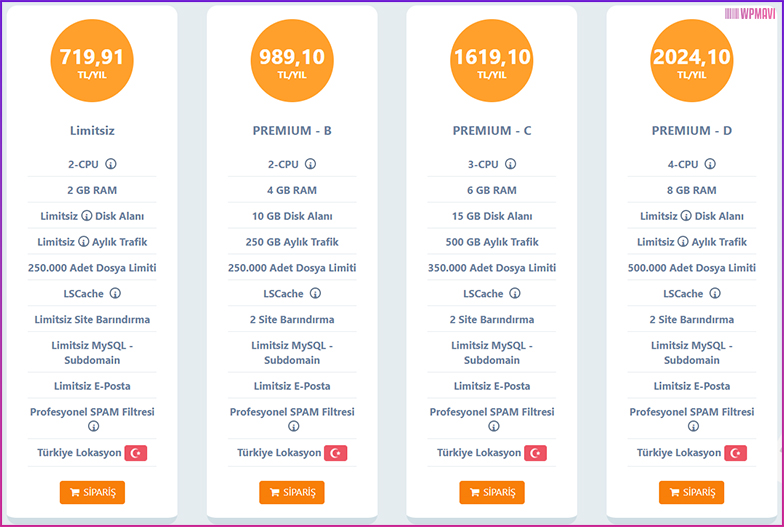
Restoran Sitesi için Hosting Paketleri
Hosting paketlerini incelediğimizde Altın Paket’in Limitsiz Gümüş Paket’e göre daha yüksek CPU ve RAM özelliklerine sahip olduğunu görüyoruz.
Bir internet sitesinin hız ve performansı, sahip olduğu CPU ve RAM özellikleriyle doğru orantılıdır. Bu değerler ne kadar yüksek olursa kuracağınız restaurant web sitesi de o kadar hızlı ve performanslı olacaktır.
Yani burada Altın Paketi seçmek daha mantıklı olacaktır. Gümüş Paket de pek tabii işinizi görecektir. Bütçenize göre karar tamamen sizin.
Bir pakete karar verdikten sonra Satın Al butonuna tıklayarak bir sonraki adıma geçiyoruz.
3- Burada hosting hizmetimizin süresini ve pakete dahil olmasını istediğimiz özellikleri seçeceğiz.
Hizmet süresini ne kadar uzun seçerseniz hem uygulanan indirimlere göre daha kârlı oluyorsunuz hem de potansiyel maliyet artışlarından korunuyorsunuz.
Kuracağınız restaurant sitesi uzun yıllar açık kalacaktır. Bu durumda mantıklı olan en uzun süreyi seçmektir. Yine tabii bütçenize göre karar sizin.
Bir de süre seçiminin altında Eklentiler bölümü mevcut. Bu kısımdan hosting ve domain hizmeti için bazı ek özellikler seçebiliyorsunuz. Bunlar genellikle güvenlik ile alakalı özellikler. Şimdilik buradan herhangi bir seçim yapmanıza gerek yok. İleride ihtiyaç duyarsanız, sonradan satın alabilirsiniz.
Bu sayfada süre seçimi yaptıktan sonra sağ taraftaki Ek Ürün Olmadan Devam Et butonuna tıklayarak devam edelim.
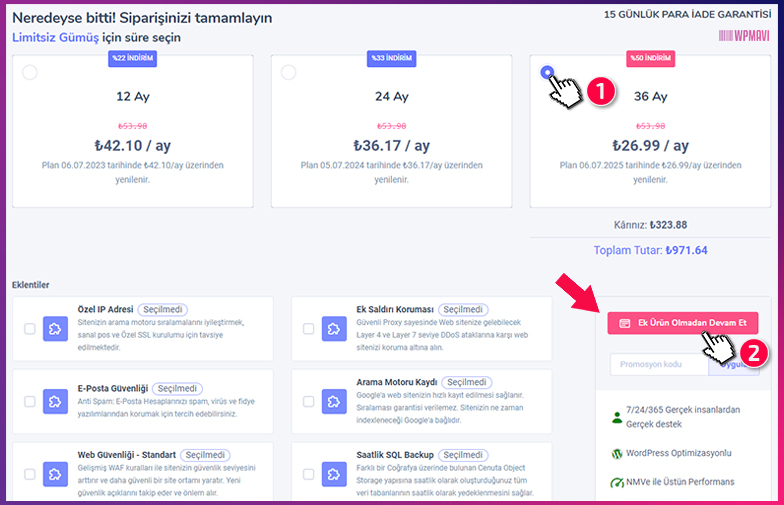
Hosting Paketi Süre Seçimi
4- Sitemizin adresini bu adımda belirliyoruz. Sayfanın başındaki domain sorgulama kutusuna aklınızdaki alan adını yazın ve Domain Sorgula butonuna tıklayın.
Önemli: Domain adresini yazarken “ı ş ö ç ğ ü” gibi Türkçe karakterleri kesinlikle kullanmayın. Yalnızca İngiliz alfabesindeki karakterleri kullanın. Aksi durumda domain adresiniz geçerli olmaz. Özellikle “ı” harfi yerine “i” harfini kullanmaya dikkat edin. (ü yerine u – ğ yerine g – ş yerine s vs gibi.)
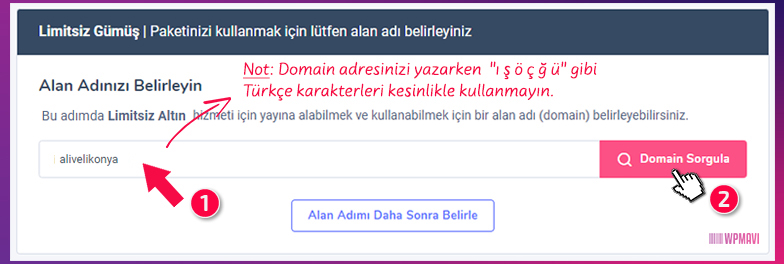
Domain Adresi Sorgulama
Restoran sitesi kurmak için düşündüğünüz alan adı daha önce başkası tarafından alınmış olabilir. Eğer arattığınız alan adı daha önce alınmışsa maalesef siz alamazsınız.
Eğer böyle bir durum varsa, domain sorgusu sonrası arattığınız domain adresinin yanında Kayıtlı ibaresi çıkacaktır. Mesela ben alivelikonya alan adı için bir sorgulama yaptığımda:
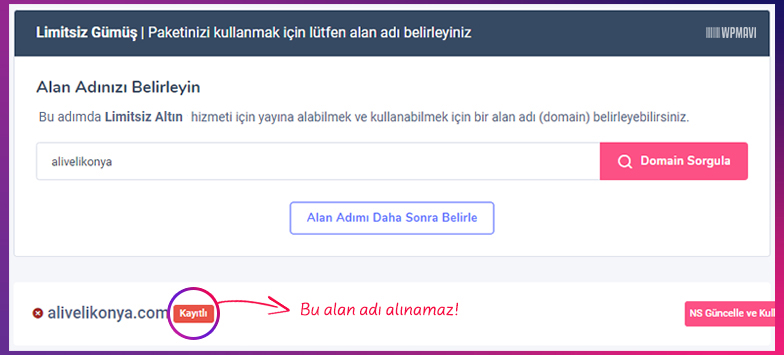
Satın Alınamaz Alan Adı
Üstteki görselde gördüğünüz gibi arattığım alan adı yanında Kayıtlı ibaresi çıktı. Yani bu domain adresini alamıyorum.
Bu durumda daha önce başkası tarafından alınmamış bir domain adresi bulana kadar sorgulama yapmaya devam etmeniz gerekiyor.
Ben örnek olarak bu sefer başka bir domain adresi yazıp tekrar sorguluyorum.
Alttaki görselde gördüğünüz gibi sorguladığım alan adı için Tebrikler! Bu alan adını şu anda kayıt edebilirsiniz. mesajı çıktı. Bu da demek oluyor ki bu alan adı daha önce başkası tarafından alınmamış. Yani ben alabilirim.
Restoran internet sitesi kurma işlemlerine devam etmek için alınabilir durumdaki domain adresimiz karşısındaki Kaydet ve Kullan butonuna tıklayıp bir sonraki adıma geçiyoruz.
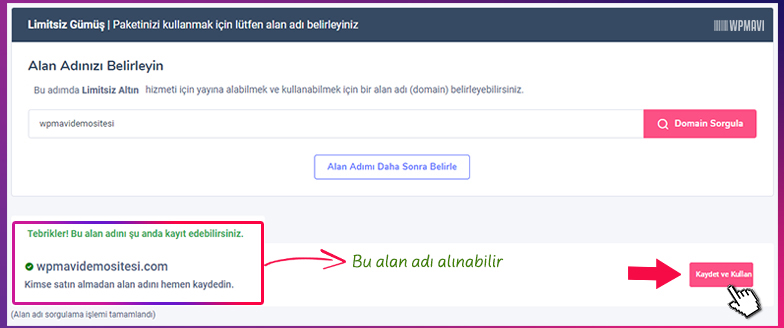
Satın Alınabilir Alan Adı
5- Az önce kaydettiğimiz domain adresinin süresini de bu adımda belirliyoruz.
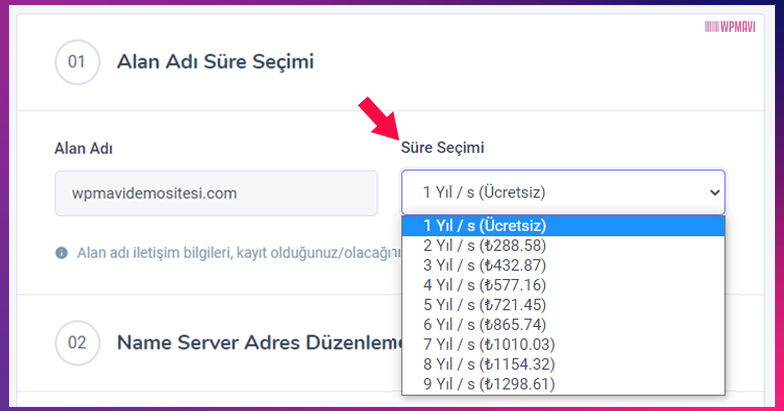
Domain için Süre Seçimi
Domain için süre seçimi yaparken şuna dikkat edin: Domain olmadan hosting, hosting olmadan da domain bir işe yaramaz. Bir restoran sitesi kurmak için ikisi de gerekli. Yani hosting süresi seçerken ne seçtiyseniz, aynı süreyi domain adresiniz için de seçmelisiniz.
Sonuç olarak mesela hostinginizi 2 yıl olarak seçtiyseniz, bu adımda domain süresini de 2 yıl olarak seçin. Zaten hosting aldığımız firma ilk yıl için domain adresini size hediye ediyor.
Alan Adı Süre Seçimi kısmından süre seçimini yapıp devam edelim.
6- Sayfayı aşağı kaydırdığınızda Name Server Adres Düzenlemesi kısmını göreceksiniz.
Burada herhangi bir şey yapmanıza gerek yok. Sadece Varsayılan name server adreslerini kullan. kutucuğunu işaretleyin ve altta bulunan Devam Et butonuna tıklayarak sonraki adıma geçin.
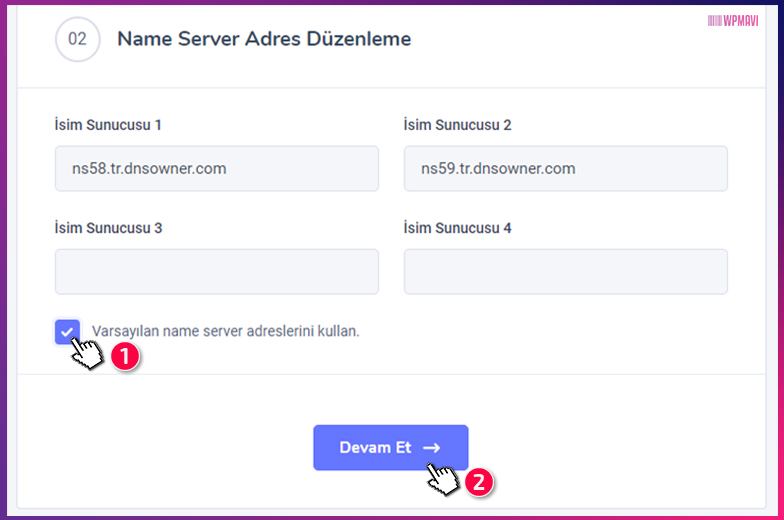
Name Server Adres Düzenleme
7- Sıradaki adımda hosting firmasında bir üyelik oluşturuyoruz. Bu üyelik, aldığımız hizmetleri kolayca yönetebilmemiz için gerekli.
Üyelik formunu doğru bilgilerle dolduralım ki ödeme ve domain adresimizin ismimize tescillenmesi konularında problem yaşamayalım.
Formu doldurduktan sonra altta bulunan Kayıt Ol ve Öde butonuna tıklayıp devam ediyoruz.
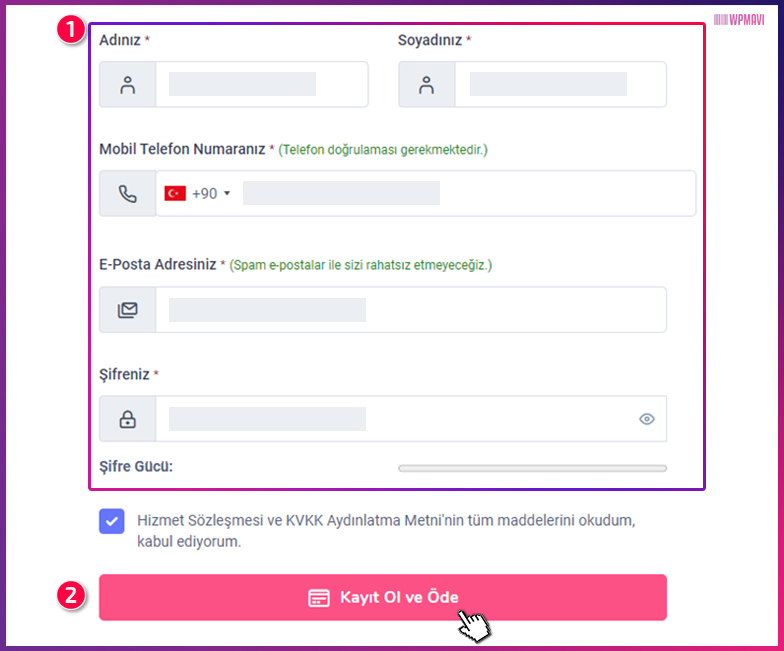
Hosting Firması İçin Üyelik Oluşturma
8- Restoran sitesi açmak için gerekli olan domain ve hosting alma adımlarında son olarak ödememizi yapıyoruz.
Hosting ve domain ücretini kredi veya banka kartıyla yapabileceğimiz gibi Havale/EFT yöntemi ile de yapabiliriz.
Ek olarak ödememizi peşin yerine kredi kartımıza taksitle de yapabiliyoruz. Kredi kartı bilgilerini girdikten sonra hemen altta taksit seçenekleri çıkıyor. Taksit sayılarını oradan seçebilirsiniz.
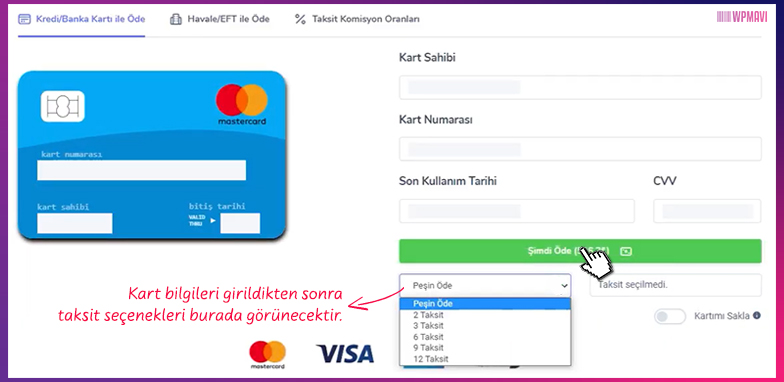
Sunucu ve alan Adı için Ödeme Yapma
Ödeme tamamlandıktan sonra aldığımız sunucu üzerine web sitemizi oluşturacağımız altyapıyı kurma işlemlerine geçelim.
cPanel, aldığınız sunucu içerisinde, kodlamalarla vs. uğraşmadan gerekli işlemleri kolayca yapabilmenizi sağlayan bir hosting yönetim panelidir. Bu panel aldığımız sunucu içerisinde kurulu olarak geliyor zaten.
Biz cPanel’i kullanarak restoran sitemizin altyapısını oluşturacak WordPress’i kuracağız (bkz: WordPress Nedir) ve SSL sertifikasını entegre edeceğiz. Bu nedenle cPanel’e ulaşmamız gerekiyor.
Bunun için;
1- Hosting firmasında oluşturduğunuz hesabınıza giriş yapın. Müşteri paneli anasayfasındayken üst kısımdaki menüde bulunan Hizmetlerim seçeneği üzerine gelin ve açılan seçeneklerden Limitsiz Hosting seçeneğine tıklayın.
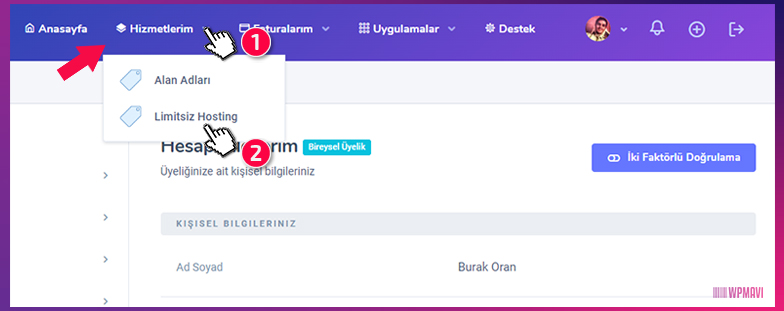
cPanel’e Ulaşma 1. Adım
2- Açılan sayfada az önce aldığınız hosting hizmetini göreceksiniz. Hemen altında bulunan Hizmeti Yönet butonuna tıklayın.
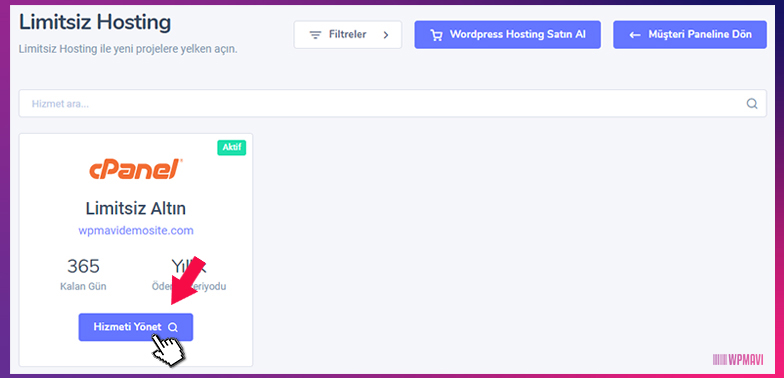
cPanel’e Ulaşma 2. Adım
3- Sonraki sayfada hosting hizmetine ait bilgiler yer alıyor. Buradaki Panel Erişim Bilgileri bölümünde cPanel’e giriş için gerekli kullanıcı adı ve şifre bilgileri mevcut.
cPanel’e Kullanıcı Adı ve Şifre bilgileriyle giriş yapacaksınız. Dolayısıyla bu bilgileri bir yere not etmenizde fayda var.
Giriş şifrenizi Şifreyi Göster yazısına tıklayarak görünür hale getirebilirsiniz.
Giriş bilgilerini not aldıktan sonra sağ tarafta bulunan cPanel Giriş butonuna tıklayıp devam edin.
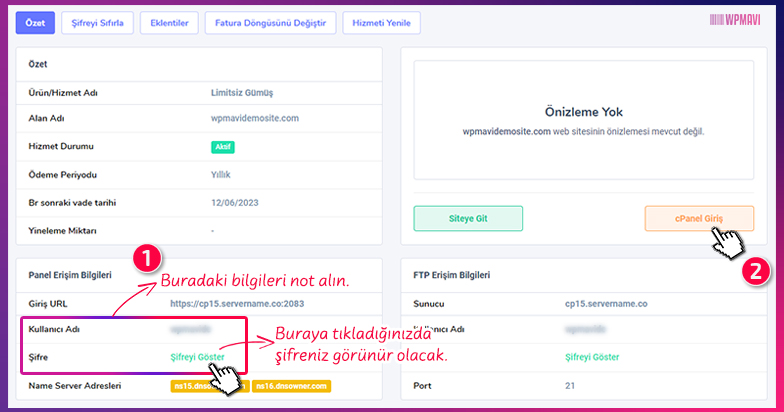
cPanel’e Ulaşma 3. Adım
4- Bu şekilde cPanel giriş ekranına ulaşacaksınız. Giriş formunu az önce not aldığınız bilgilere göre doldurun ve Oturum Açma butonuna tıklayarak cPanel’e giriş yapın.
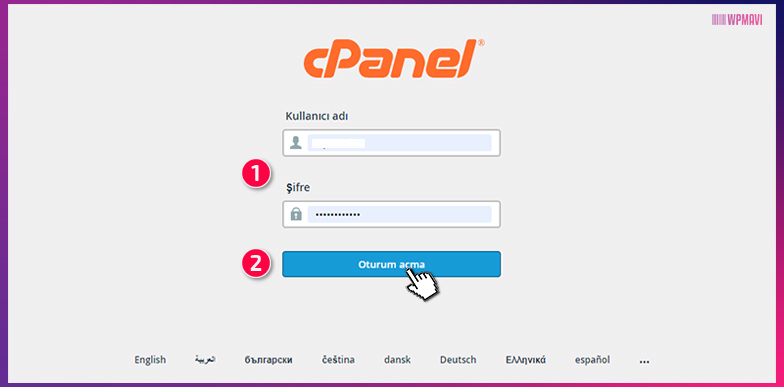
cPanel Giriş Ekranı
5- Giriş yaptığınızda panelin dili Türkçe olabilir. Anlatımı İngilizce panel üzerinden yapacağım için dilerseniz siz de panelin dilini İngilizce yapın.
cPanel’in dilini İngilizce yapmak için;
1- Sağ üst kısımda bulunan kullanıcı adınıza tıklayın.
2- Açılan menüden Dili Değiştir seçeneğine tıklayın.
3- Sonrasında açılan sayfada sol taraftan Bir Dil Seçin seçeneğine tıklayıp açılan seçeneklerden İngilizce (English) seçin.
4- Altta bulunan Değiştir butonuna tıklayarak ayarlarınızı kaydedin.
5- Son olarak cPanel ana sayfasına ulaşmak için sol üst köşede bulunan cPanel logosuna tıklayın.
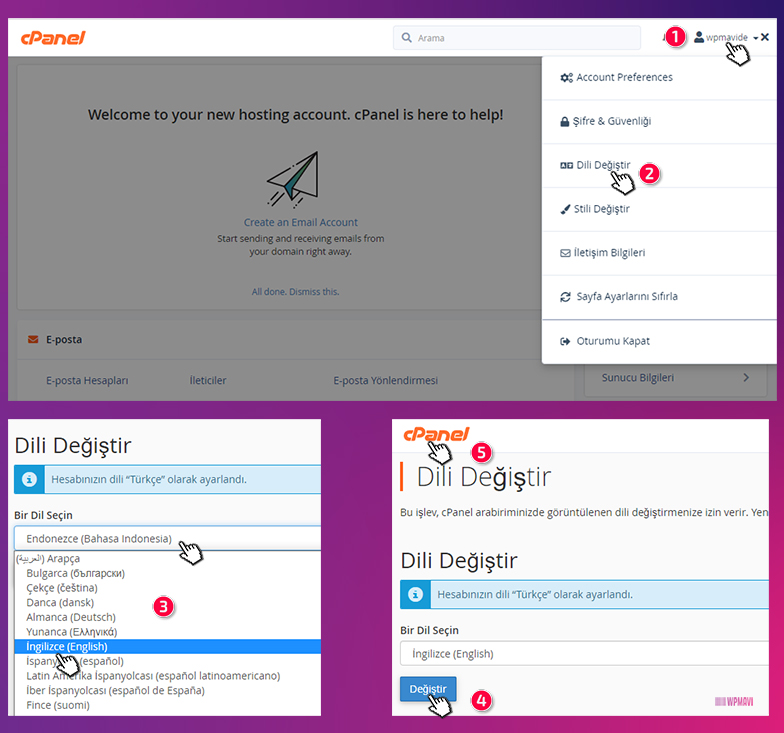
cPanel’in Dilini Değiştirme
Dil değişikliğini yaptıktan sonra, güvenli bağlantı için SSL sertifikası kontrolü ve kurulumu yapmak üzere bir sonraki adıma geçelim.
SSL sertifikası, yani domain adresi başındaki https:// protokolü, artık tüm siteler için standart haline gelmiş bir güvenli bağlantı sertifikasıdır. Bu sertifika, aldığımız hosting paketi ile birlikte ücretsiz bir şekilde bize sunuluyor zaten.
Genellikle bu sertifika otomatik kurulu halde gelir. Fakat bazen birtakım teknik aksaklıklar nedeniyle kurulmuş olmayabiliyor. Bu nedenle SSL sertifikasının kurulu olup olmadığını kontrol etmek daha sağlıklı olacaktır. Kurulu değilse de birkaç tıklama ile kolayca kurabiliyoruz.
1- cPanel anasayfasındayken sayfanın biraz aşağısına inip Security başlığını bulun. Bu başlık altındaki SSL / TLS Status seçeneğine tıklayın.
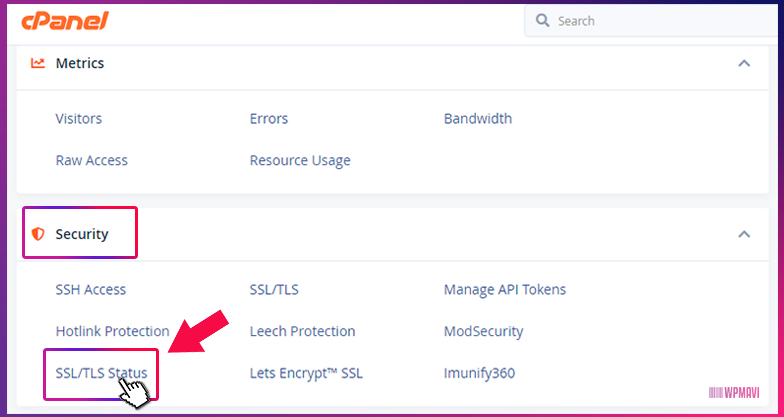
SSL Sertifikası Kontrolü 1. Adım
2- Açılan sayfada sol kısımda domain adresinizin tüm uzantıları listelenecektir. Eğer bu uzantılar yanında yeşil renkli kilit ikonlar mevcutsa bu, SSL sertifikanızın kurulu olduğu anlamına gelir.
Bu durumda hiçbir işlem yapmadan en üst sol köşede yer alan cPanel ikonuna tıklayarak cPanel ana sayfasına geri dönebilirsiniz.
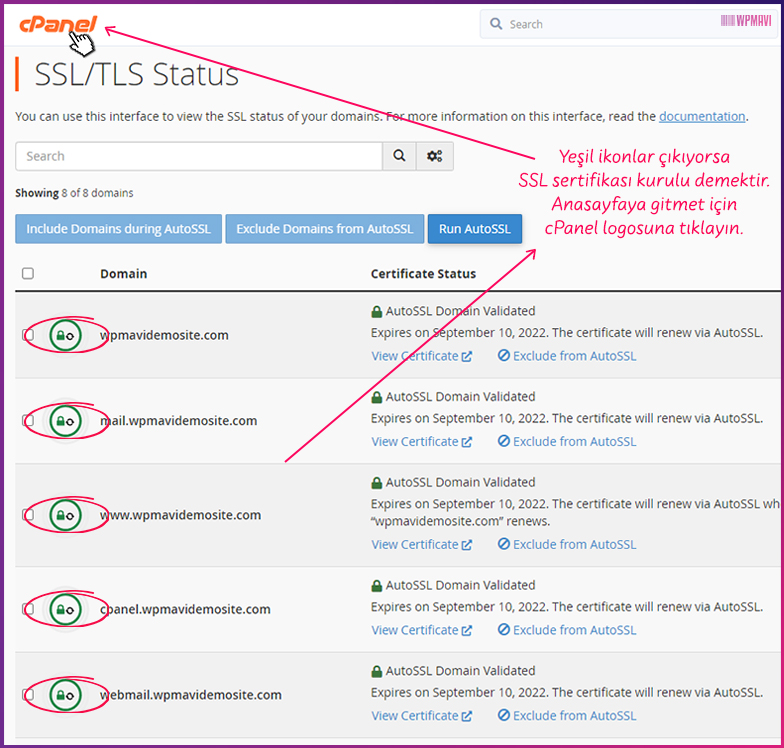
SSL Sertifikası Kontrolü 2. Adım
3- Eğer domain adresi uzantılarının yanında aşağıda bulunan görseldeki gibi kırmızı simgeler çıkıyorsa bu, SSL sertifikasının kurulu olmadığı anlamına gelir.
Bu durumda öncelikle bütün uzantıları seçili hale getirin. Sonrasında üst kısımdaki Run AutoSSL butonuna tıklayın ve biraz bekleyin. Kurulum işlemi bitince simgeler yeşile dönecektir. Böylece en üst kısımdaki cPanel logosuna tıklayarak anasayfaya dönebilirsiniz.
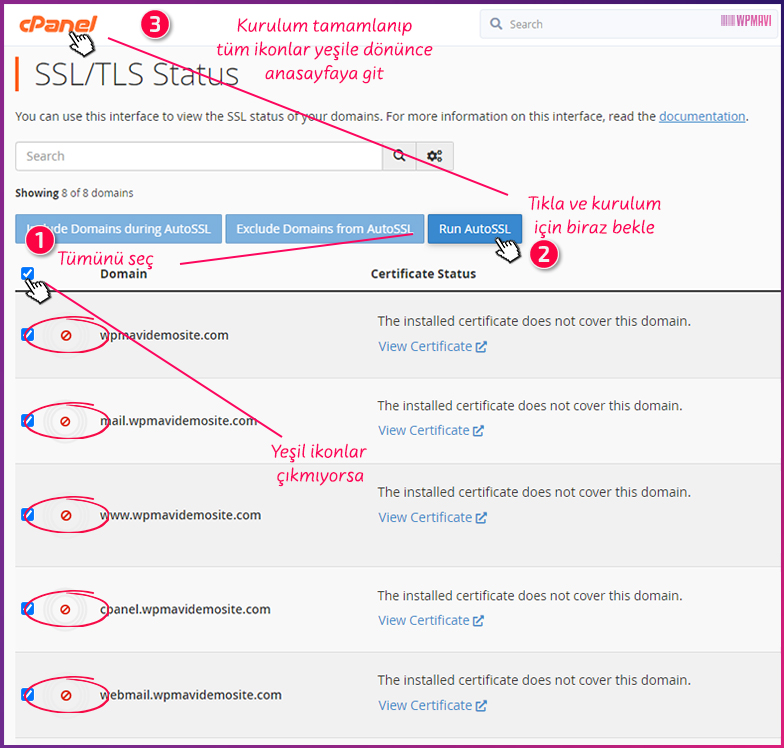
SSL Sertifikası Kurulumu
Restoran sitesi tasarım aşamasına geçmeden öncelikle sitemizin temel altyapısını oluşturacak WordPress kurulumunu yapalım. ( bkz. WordPress Nedir? ) WordPress kurulumunu yine cPanel üzerinden birkaç tıklama ile kolayca gerçekleştireceğiz.
1- İlk olarak cPanel anasayfasındayken en alta inin. Hazır Yazılım Kurucu başlığını bulun ve başlık altındaki WordPress seçeneğine tıklayın.
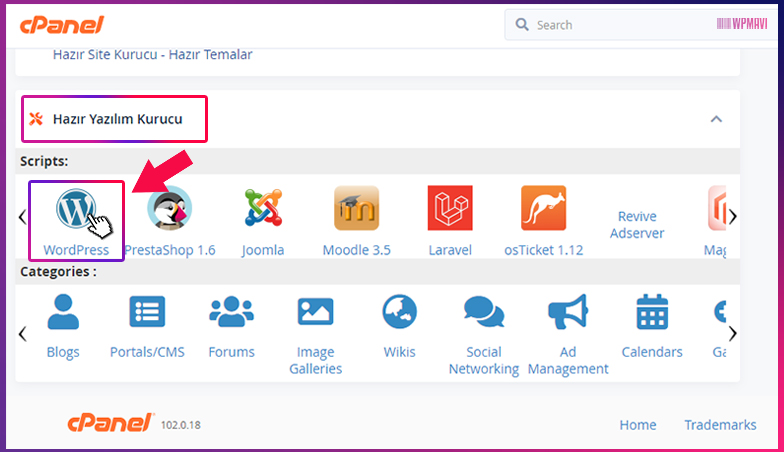
cPanel WordPress Seçeneği
2- Açılan sayfada Install Now butonuna tıklayın.
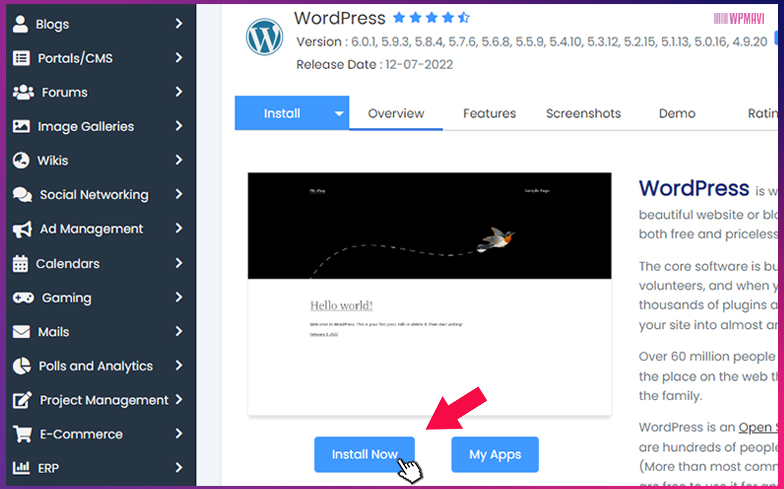
cPanel WordPress Kurulum Butonu
3- WordPress ile restoran sitesi kurulumu için bu sayfadaki seçenekleri aşağıdaki talimatlara göre doldurun.
Software Setup Bölümü
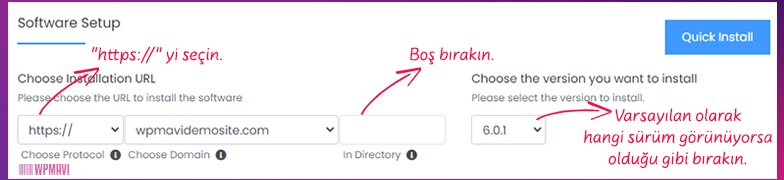
WordPress Kurulumun Formu – Software Setup Bölümü
Site Settings ve Admin Account Bölümü
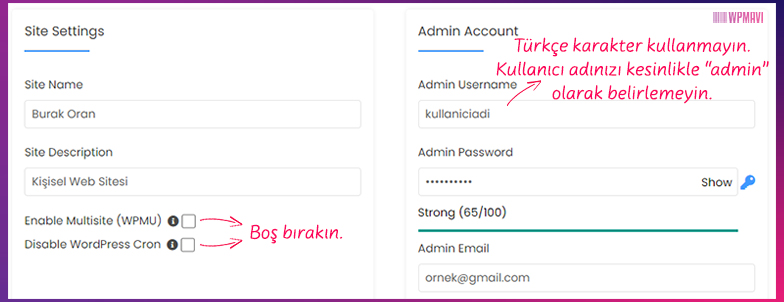
WordPress Kurulum Formu – Site Settings ve Admin Account
Choose Language ve Select Plugins Bölümü
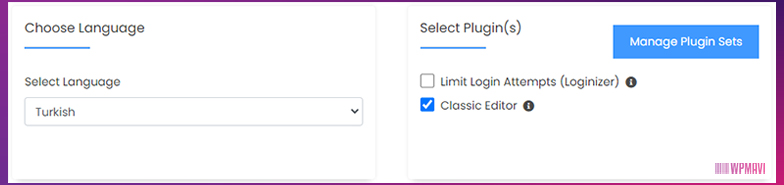
WordPress Kurulum Formu – Chose Language ve Select Plugins
4- Restaurant sitesi WordPress kurulum formunda başka bir işlem yapmanıza gerek yok. Formu yukarıdaki talimatlara göre doldurduktan sonra en altta bulunan Install butonuna tıklayın.
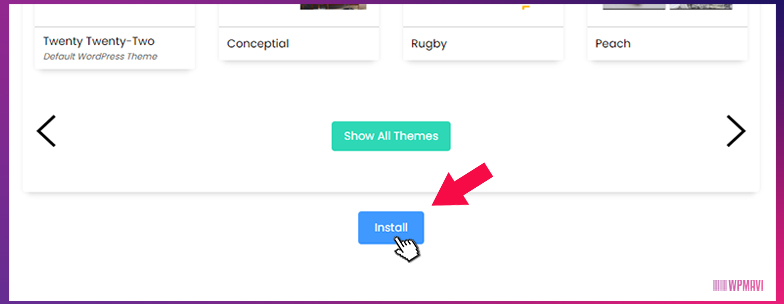
WordPress Kurulumu Install Butonu
5- Kurulum süreci birkaç dakika sürebilir. Kurulum tamamlandıktan sonra karşınıza alttaki görselde olduğu gibi bir ekran gelecek.
Bu ekrandaki Administrative URL bölümündeki link, sizi kurduğunuz sitenin yönetim paneline yani admin paneline ulaştırır. Bu link aslen domain adresinizin sonuna /wp-admin eklenmiş halidir.
Yani,
Siz de her zaman alan adınızın sonuna /wp-admin yazarak sitenizin yönetim paneline ulaşabilir, kurulum formunda belirlediğiniz kullanıcı adı ve şifrenizle giriş yapabilirsiniz.
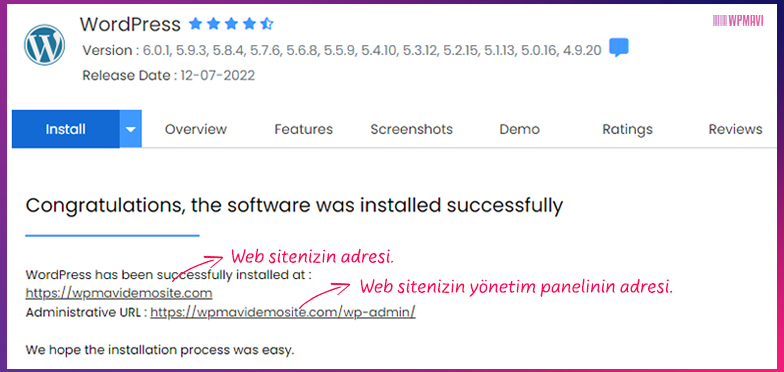
Site Yönetim Paneli Adresi
Bu işlemler tamamlandıktan sonra restoran siteniz yayında. Yani henüz hazır olmasa da sitenize 7/24 dünyanın her yerinden ulaşılabilir. Tabii şu an site içeriğinizde sadece WordPress kurulumuyla varsayılan olarak gelen tema ve içerikler mevcut.
Sıradaki adımda WordPress altyapısı ile temelini oluşturduğumuz web sitesini tamamen işlevsel bir restoran sitesine dönüştüreceğiz.
Bu noktaya kadar yapılan işlemler bütün internet siteleri için geçerli olan standart işlemler aslında. İşin Restoran sitesi kurmak konusunda farklılaştığı yer bundan sonraki tasarımsal işlemler.
İster site üzerinden yemek siparişi alıp gönderebileceğiniz bir sisteme sahip online yemek sipariş sitesi kurmak isteyin, ister menü ve lokasyon bilgilerinizin yer aldığı, müşterilerinizin siteniz üzerinden rezervasyon yapabilecekleri vs. gibi bir restoran sitesi açmak isteyin, yapmanız gereken tek şey WordPress ile altyapısını kurduğunuz sitenize ihtiyacınıza uygun görünüme ve işlevselliğe sahip bir tema bulup giydirmek. ( bkz. Tema Nedir? )
Yani bu aşamadan sonra WordPress temaları sunan bir tema marketine gidiyoruz. Restoran siteleri için tasarlanmış temaları inceliyoruz. Tasarımsal olarak beğendiğimiz ve işlevsel olarak ihtiyaçlarımızı karşılayabilecek bir temaya karar verip indiriyoruz. Son olarak temayı sitemize giydirip, kendi isteğimize göre düzenliyoruz.
Online yemek sitesi veya restoran sitesi için hazırlanmış yüzlerce tema var. Hatta bu temaların çoğunun içerisinde hazır restoran sitesi şablonları da mevcut.
Yani bir restoran sitesi için gerekli tüm tasarımsal ve işlevsel özellikleri barındıran hazır bir siteyi olduğu gibi WordPress ile kurduğunuz siteye tek tıklamayla birebir aktarabilir, aktardığınız bu hazır siteyi kendinize göre kolayca düzenleyebilir, böylece tasarımla uğraşmanıza gerek kalmadan sadece demo içerikleri kendinize göre değiştirerek restaurant sitenizi çok kısa bir sürede kurabilirsiniz.
Mesela bu temaları nasıl bulup inceleyebileceğimize bir bakalım:
# Buraya tıklayarak dünyanın en büyük WordPress tema marketlerinden birine gidelim. Üst kısımdaki menüden WordPress seçeneğine tıklayalım.
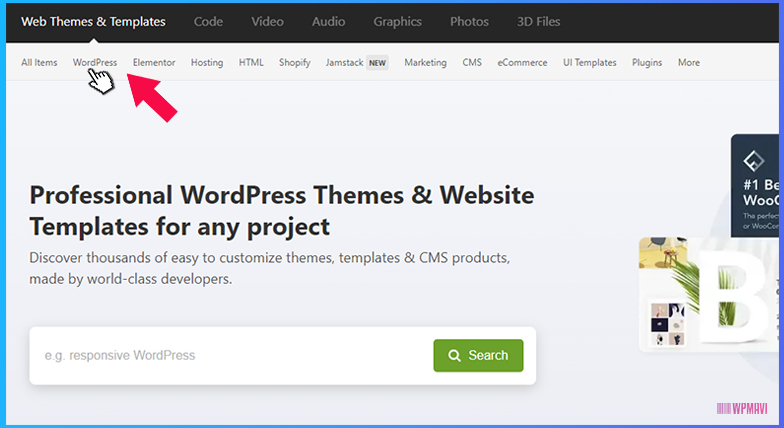
Tema Market WordPress Seçeneği
# Açılan sayfada sağ kısımda bir arama kutusu göreceksiniz. Buraya kuracağınız site türü ile ilgili bir arama terimini İngilizce olarak yazıp Search butonuna tıklamanız yeterli.
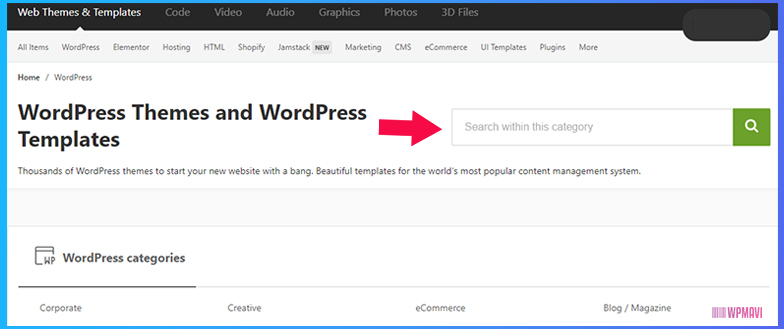
Tema Aratma
Bu kısma restaurant veya online yemek siparişi özelliği olan bir tema için online food order yazıp aratabilirsiniz. Ben örnek olarak online food order yazıp aratıyorum.
# Karşımıza yüzlerce hazır restoran sitesi tasarımları yani temaları listeleniyor. Bu listedeki herhangi bir tema üzerine tıklayarak temayla ilgili özelliklere ulaşabilir ya da direkt Live Preview butonuna tıklayarak temanın bir site üzerinde kurulu hallerini yani demolarını görebiliyoruz.
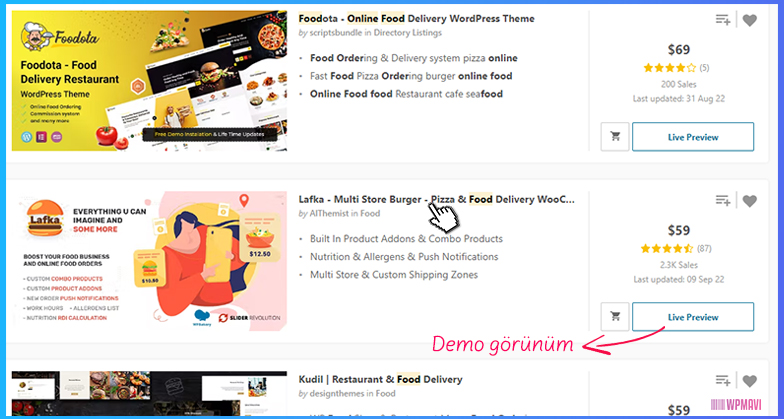
Tema İnceleme
Siz de bu şekilde kuracağınız restoran sitesi için listelenen temaları tek tek inceleyip size en uygun temayı bulabilirsiniz.
Ancak elbette bunların tek tek nasıl kullanılacağını burada anlatmam mümkün değil. Genel olarak tüm temaların işleyişleri aynı olsa da kullanım ve ayar panelleri birbirinden farklı olabiliyor.
Fakat indireceğiniz her temanın kendine ait ayrıntılı kullanım dokümanları mevcut. Bu dokümanlar ile indirdiğiniz temanın ayarlarını kolayca yapmanız mümkün.
Peki bu temaları nasıl indirip, kurup, düzenleyeceğim diyorsanız da;
Aşağıdaki WordPress Site Kurma videomda az önce anlattığım yöntemle bir tema bulup, bu temayı nasıl indirebileceğiniz, kurabileceğiniz, demolarını nasıl sitenize import edebileceğiniz gibi detayları, yine örnek bir restoran teması üzerinden detaylıca anlattım.
Bu videomu izleyerek siz de restoran sitenizin tasarım aşamalarında neler yapıldığı yani tema kullanımı hakkında detaylı bilgi edinebilirsiniz. (Videoda anlattığım diğer tüm adımlar da zaten bu yazıda anlattığım adımlarla birebir aynı)
Restoran Sitesi Nasıl Kurulur? [Adım Adım Restoran Sitesi Açmak] Burak Oran
Restoranınız için, müşterilerinize menü ve lokasyon gibi bilgiler sunabileceğiniz, online rezervasyon alabileceğiniz veya siteniz üzerinden online yemek siparişi verilebilecek bir restoran sitesi kurmak gibi bir arayışınız mı var?
Hazırladığım bu rehber ile adım adım bir restoran sitesi nasıl kurulur sorusunun cevabını en ince ayrıntısına kadar bulabilecek, dilediğiniz görünümde ve özellikte bir restoran sitesini herhangi bir kodlama bilgisine vs. ihtiyaç duymadan kendiniz kolayca inşa edebileceksiniz.
İçerik Başlıkları:
• Alan Adı ve Sunucu Alma
• cPanel’e Ulaşım
• SSL Sertifikası Kontrol ve Kurulum
• WordPress Kurulumu
• Tasarım ve Düzenleme
Adım 1: Domain (Alan Adı) ve Hosting (Sunucu) Alma
Bir web sitesi kurmak için olmazsa olmaz iki şeye ihtiyacımız var; hosting ve domain. Restoran sitesi kurmak için de öncelikle hosting ve domain edinmemiz gerekiyor. Bu ikisi olmadan olmadan internet sitemizi dünya çapında 7/24 herkesin erişebileceği şekilde yayına açmamız maalesef mümkün değil. Peki nedir bunlar?
Domain (Alan Adı): Açacağınız restaurant sitesinin web dünyasındaki ismi yani adresidir. google.com, wpmavi.com ya da bir restoran web sitesi için restoraniniz.com gibi adreslere alan adı yani domain denir.
Hosting (Sunucu): Bir web sitesini oluşturan tüm bileşenleri yani sitenize ait tüm içerikleri, kodları, görselleri, dosyaları, veritabanlarını vs. barındıran güçlü bilgisayar birimlerine hosting yani sunucu denir.
Sunucular bir veri merkezinde bulunur. İnternet sitesi kurmak isteyen kişiler bu merkezlerden bir firma aracılığı ile hosting kiralar. Hostinglerin teknik kurulumları, bakımları ve gözetimleri vs. bu firma tarafından yapılır ve 7/24 açık tutulur. İnternet sitesi kiralanan hostinge kurulur, domain siteye bağlanır ve kurulan internet sitesinin kesintisiz olarak 7/24 tüm dünyaya yayın yapması sağlanır.
Yani kısaca ziyaretçileriniz sizin site adresinizi yani domaininizi yazarlar ve direkt bu sunuculara bağlanıp sizin sitenizi görürler.
Peki domain ve hosting hizmetlerini nereden ve nasıl alabiliriz?
Hemen adım adım anlatıyorum;
1- Öncelikle buraya tıklayarak Türkiye’nin en iyi hosting firmalarından birinin wpmavi takipçilerine özel indirimli hosting paketlerinin yer aldığı sayfasına gidiyoruz.
2- Bu sayfada iki farklı hosting paketi mevcut. Restoran sitesi açmak istiyorum diyenler için ben bu paketlerden Limitsiz Altın paketi seçmelerini tavsiye ederim.
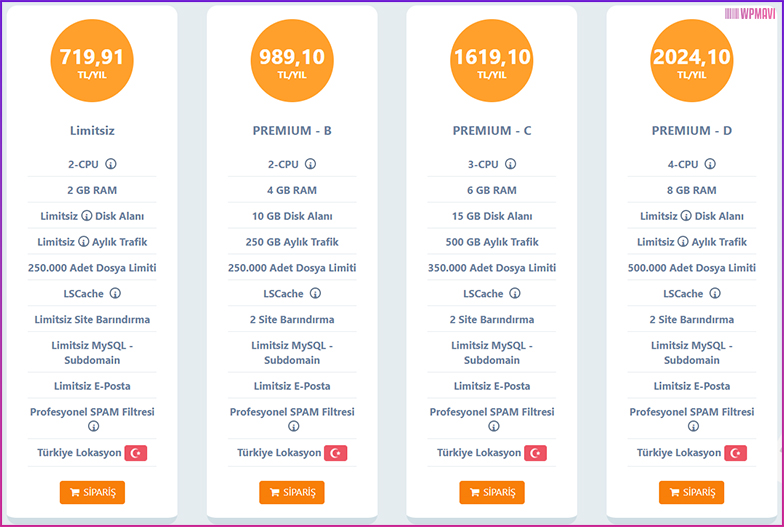
Restoran Sitesi için Hosting Paketleri
Hosting paketlerini incelediğimizde Altın Paket’in Limitsiz Gümüş Paket’e göre daha yüksek CPU ve RAM özelliklerine sahip olduğunu görüyoruz.
Bir internet sitesinin hız ve performansı, sahip olduğu CPU ve RAM özellikleriyle doğru orantılıdır. Bu değerler ne kadar yüksek olursa kuracağınız restaurant web sitesi de o kadar hızlı ve performanslı olacaktır.
Yani burada Altın Paketi seçmek daha mantıklı olacaktır. Gümüş Paket de pek tabii işinizi görecektir. Bütçenize göre karar tamamen sizin.
Bir pakete karar verdikten sonra Satın Al butonuna tıklayarak bir sonraki adıma geçiyoruz.
3- Burada hosting hizmetimizin süresini ve pakete dahil olmasını istediğimiz özellikleri seçeceğiz.
Hizmet süresini ne kadar uzun seçerseniz hem uygulanan indirimlere göre daha kârlı oluyorsunuz hem de potansiyel maliyet artışlarından korunuyorsunuz.
Kuracağınız restaurant sitesi uzun yıllar açık kalacaktır. Bu durumda mantıklı olan en uzun süreyi seçmektir. Yine tabii bütçenize göre karar sizin.
Bir de süre seçiminin altında Eklentiler bölümü mevcut. Bu kısımdan hosting ve domain hizmeti için bazı ek özellikler seçebiliyorsunuz. Bunlar genellikle güvenlik ile alakalı özellikler. Şimdilik buradan herhangi bir seçim yapmanıza gerek yok. İleride ihtiyaç duyarsanız, sonradan satın alabilirsiniz.
Bu sayfada süre seçimi yaptıktan sonra sağ taraftaki Ek Ürün Olmadan Devam Et butonuna tıklayarak devam edelim.
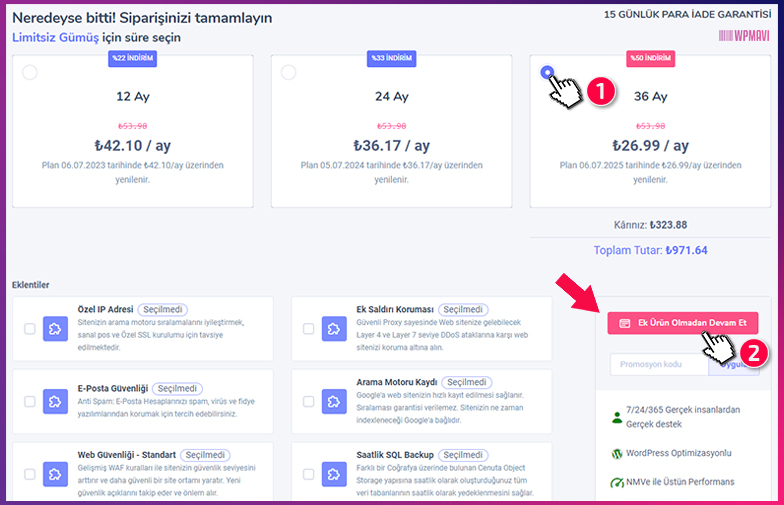
Hosting Paketi Süre Seçimi
4- Sitemizin adresini bu adımda belirliyoruz. Sayfanın başındaki domain sorgulama kutusuna aklınızdaki alan adını yazın ve Domain Sorgula butonuna tıklayın.
Önemli: Domain adresini yazarken “ı ş ö ç ğ ü” gibi Türkçe karakterleri kesinlikle kullanmayın. Yalnızca İngiliz alfabesindeki karakterleri kullanın. Aksi durumda domain adresiniz geçerli olmaz. Özellikle “ı” harfi yerine “i” harfini kullanmaya dikkat edin. (ü yerine u – ğ yerine g – ş yerine s vs gibi.)
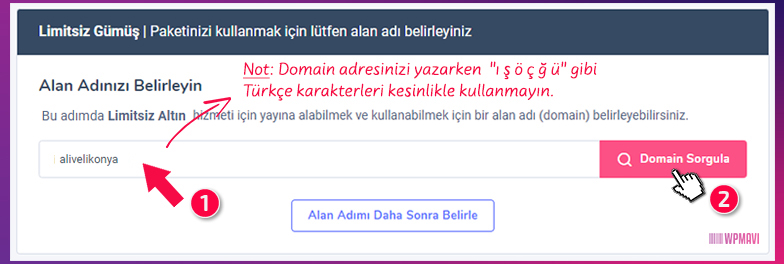
Domain Adresi Sorgulama
Restoran sitesi kurmak için düşündüğünüz alan adı daha önce başkası tarafından alınmış olabilir. Eğer arattığınız alan adı daha önce alınmışsa maalesef siz alamazsınız.
Eğer böyle bir durum varsa, domain sorgusu sonrası arattığınız domain adresinin yanında Kayıtlı ibaresi çıkacaktır. Mesela ben alivelikonya alan adı için bir sorgulama yaptığımda:
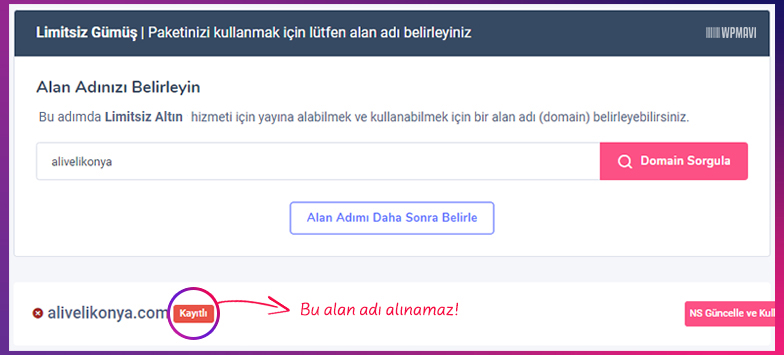
Satın Alınamaz Alan Adı
Üstteki görselde gördüğünüz gibi arattığım alan adı yanında Kayıtlı ibaresi çıktı. Yani bu domain adresini alamıyorum.
Bu durumda daha önce başkası tarafından alınmamış bir domain adresi bulana kadar sorgulama yapmaya devam etmeniz gerekiyor.
Ben örnek olarak bu sefer başka bir domain adresi yazıp tekrar sorguluyorum.
Alttaki görselde gördüğünüz gibi sorguladığım alan adı için Tebrikler! Bu alan adını şu anda kayıt edebilirsiniz. mesajı çıktı. Bu da demek oluyor ki bu alan adı daha önce başkası tarafından alınmamış. Yani ben alabilirim.
Restoran internet sitesi kurma işlemlerine devam etmek için alınabilir durumdaki domain adresimiz karşısındaki Kaydet ve Kullan butonuna tıklayıp bir sonraki adıma geçiyoruz.
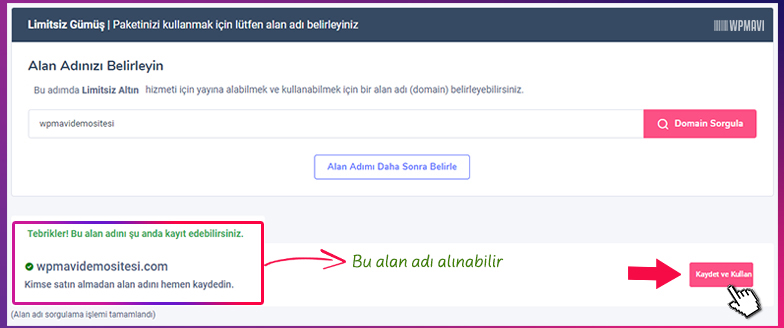
Satın Alınabilir Alan Adı
5- Az önce kaydettiğimiz domain adresinin süresini de bu adımda belirliyoruz.
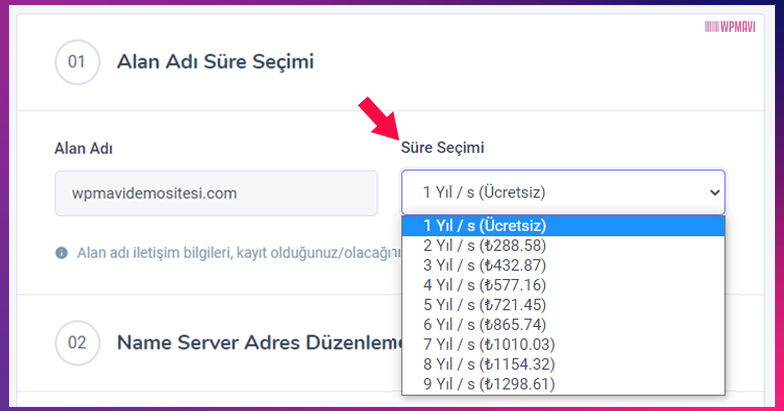
Domain için Süre Seçimi
Domain için süre seçimi yaparken şuna dikkat edin: Domain olmadan hosting, hosting olmadan da domain bir işe yaramaz. Bir restoran sitesi kurmak için ikisi de gerekli. Yani hosting süresi seçerken ne seçtiyseniz, aynı süreyi domain adresiniz için de seçmelisiniz.
Sonuç olarak mesela hostinginizi 2 yıl olarak seçtiyseniz, bu adımda domain süresini de 2 yıl olarak seçin. Zaten hosting aldığımız firma ilk yıl için domain adresini size hediye ediyor.
Alan Adı Süre Seçimi kısmından süre seçimini yapıp devam edelim.
6- Sayfayı aşağı kaydırdığınızda Name Server Adres Düzenlemesi kısmını göreceksiniz.
Burada herhangi bir şey yapmanıza gerek yok. Sadece Varsayılan name server adreslerini kullan. kutucuğunu işaretleyin ve altta bulunan Devam Et butonuna tıklayarak sonraki adıma geçin.
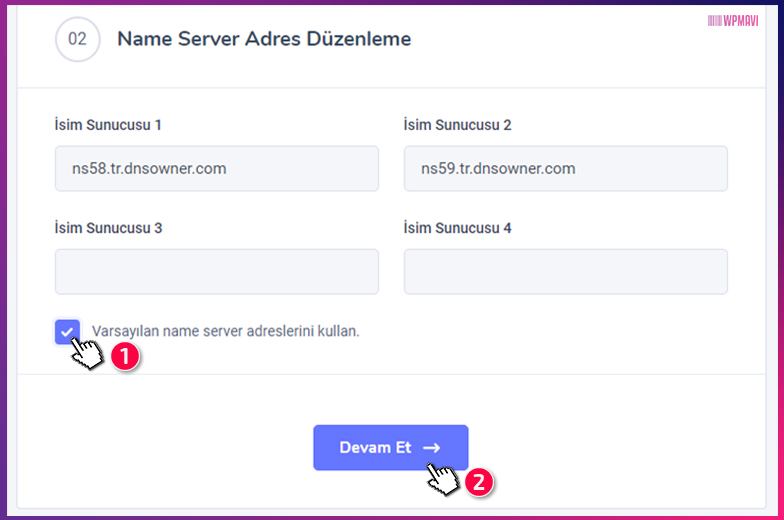
Name Server Adres Düzenleme
7- Sıradaki adımda hosting firmasında bir üyelik oluşturuyoruz. Bu üyelik, aldığımız hizmetleri kolayca yönetebilmemiz için gerekli.
Üyelik formunu doğru bilgilerle dolduralım ki ödeme ve domain adresimizin ismimize tescillenmesi konularında problem yaşamayalım.
Formu doldurduktan sonra altta bulunan Kayıt Ol ve Öde butonuna tıklayıp devam ediyoruz.
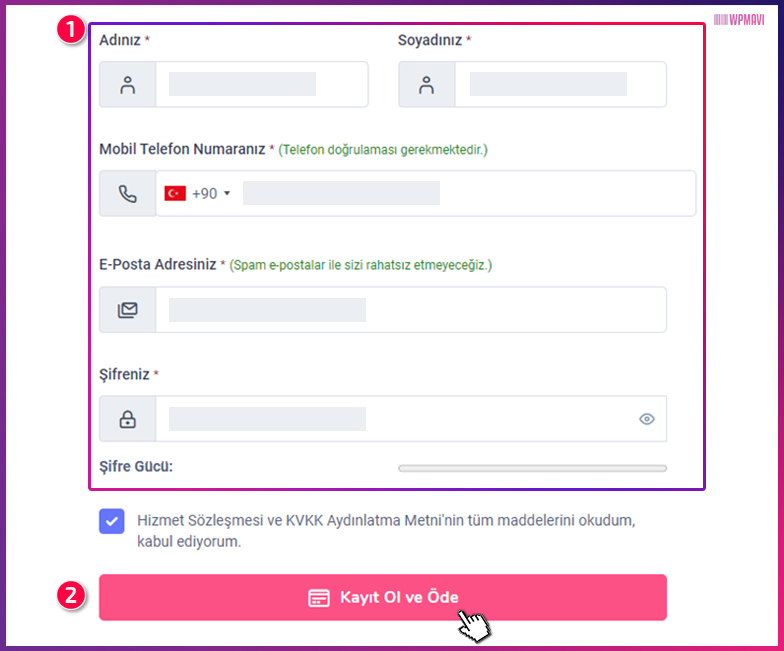
Hosting Firması İçin Üyelik Oluşturma
8- Restoran sitesi açmak için gerekli olan domain ve hosting alma adımlarında son olarak ödememizi yapıyoruz.
Hosting ve domain ücretini kredi veya banka kartıyla yapabileceğimiz gibi Havale/EFT yöntemi ile de yapabiliriz.
Ek olarak ödememizi peşin yerine kredi kartımıza taksitle de yapabiliyoruz. Kredi kartı bilgilerini girdikten sonra hemen altta taksit seçenekleri çıkıyor. Taksit sayılarını oradan seçebilirsiniz.
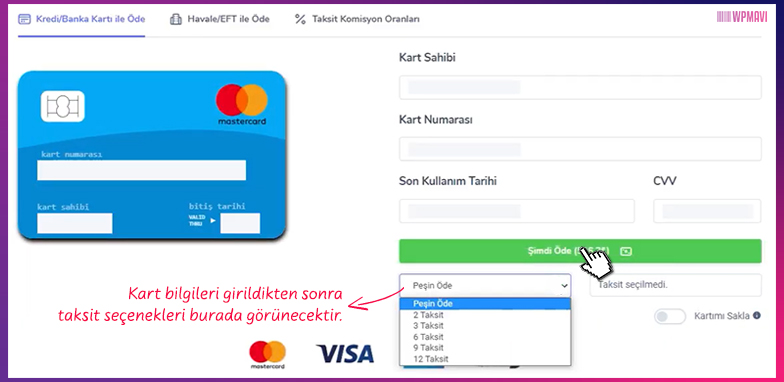
Sunucu ve alan Adı için Ödeme Yapma
Ödeme tamamlandıktan sonra aldığımız sunucu üzerine web sitemizi oluşturacağımız altyapıyı kurma işlemlerine geçelim.
Adım 2: Hosting Yönetim Paneline (cPanel) Ulaşma
cPanel, aldığınız sunucu içerisinde, kodlamalarla vs. uğraşmadan gerekli işlemleri kolayca yapabilmenizi sağlayan bir hosting yönetim panelidir. Bu panel aldığımız sunucu içerisinde kurulu olarak geliyor zaten.
Biz cPanel’i kullanarak restoran sitemizin altyapısını oluşturacak WordPress’i kuracağız (bkz: WordPress Nedir) ve SSL sertifikasını entegre edeceğiz. Bu nedenle cPanel’e ulaşmamız gerekiyor.
Bunun için;
1- Hosting firmasında oluşturduğunuz hesabınıza giriş yapın. Müşteri paneli anasayfasındayken üst kısımdaki menüde bulunan Hizmetlerim seçeneği üzerine gelin ve açılan seçeneklerden Limitsiz Hosting seçeneğine tıklayın.
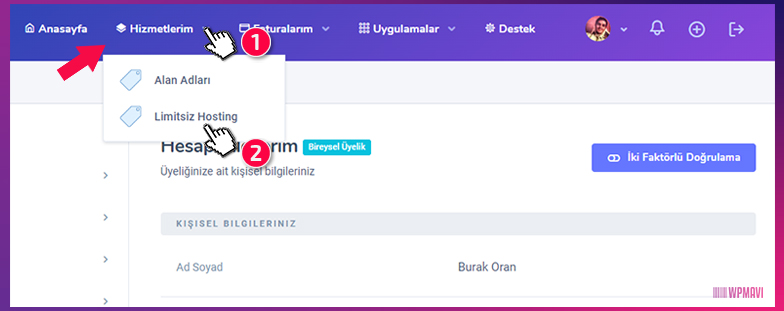
cPanel’e Ulaşma 1. Adım
2- Açılan sayfada az önce aldığınız hosting hizmetini göreceksiniz. Hemen altında bulunan Hizmeti Yönet butonuna tıklayın.
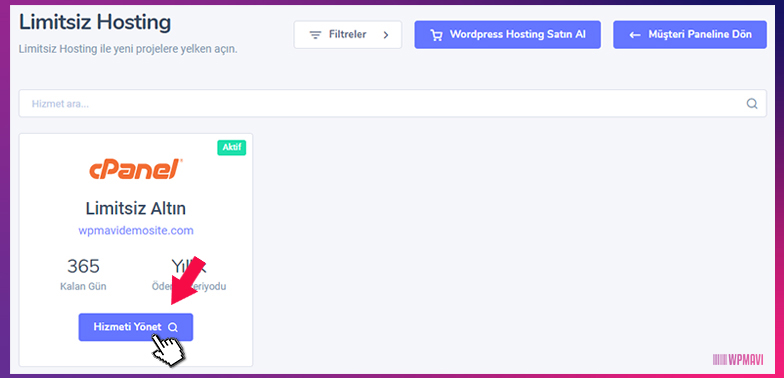
cPanel’e Ulaşma 2. Adım
3- Sonraki sayfada hosting hizmetine ait bilgiler yer alıyor. Buradaki Panel Erişim Bilgileri bölümünde cPanel’e giriş için gerekli kullanıcı adı ve şifre bilgileri mevcut.
cPanel’e Kullanıcı Adı ve Şifre bilgileriyle giriş yapacaksınız. Dolayısıyla bu bilgileri bir yere not etmenizde fayda var.
Giriş şifrenizi Şifreyi Göster yazısına tıklayarak görünür hale getirebilirsiniz.
Giriş bilgilerini not aldıktan sonra sağ tarafta bulunan cPanel Giriş butonuna tıklayıp devam edin.
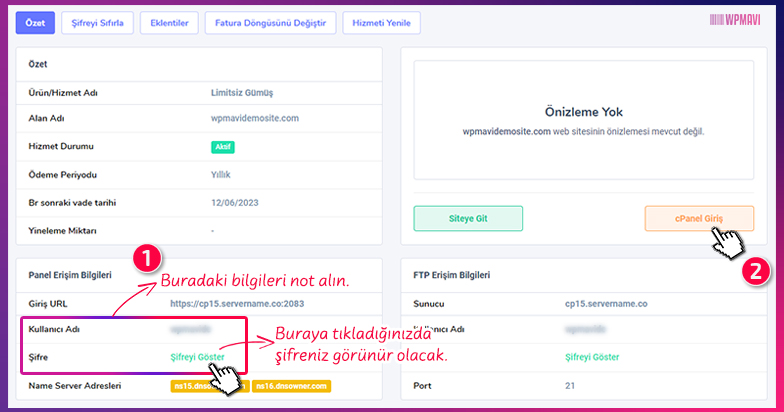
cPanel’e Ulaşma 3. Adım
4- Bu şekilde cPanel giriş ekranına ulaşacaksınız. Giriş formunu az önce not aldığınız bilgilere göre doldurun ve Oturum Açma butonuna tıklayarak cPanel’e giriş yapın.
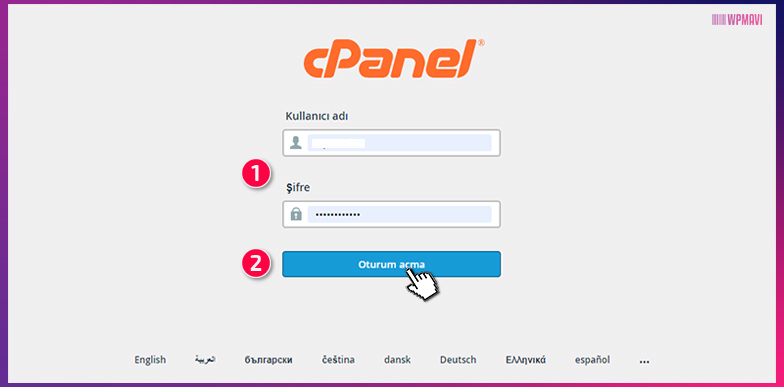
cPanel Giriş Ekranı
5- Giriş yaptığınızda panelin dili Türkçe olabilir. Anlatımı İngilizce panel üzerinden yapacağım için dilerseniz siz de panelin dilini İngilizce yapın.
cPanel’in dilini İngilizce yapmak için;
1- Sağ üst kısımda bulunan kullanıcı adınıza tıklayın.
2- Açılan menüden Dili Değiştir seçeneğine tıklayın.
3- Sonrasında açılan sayfada sol taraftan Bir Dil Seçin seçeneğine tıklayıp açılan seçeneklerden İngilizce (English) seçin.
4- Altta bulunan Değiştir butonuna tıklayarak ayarlarınızı kaydedin.
5- Son olarak cPanel ana sayfasına ulaşmak için sol üst köşede bulunan cPanel logosuna tıklayın.
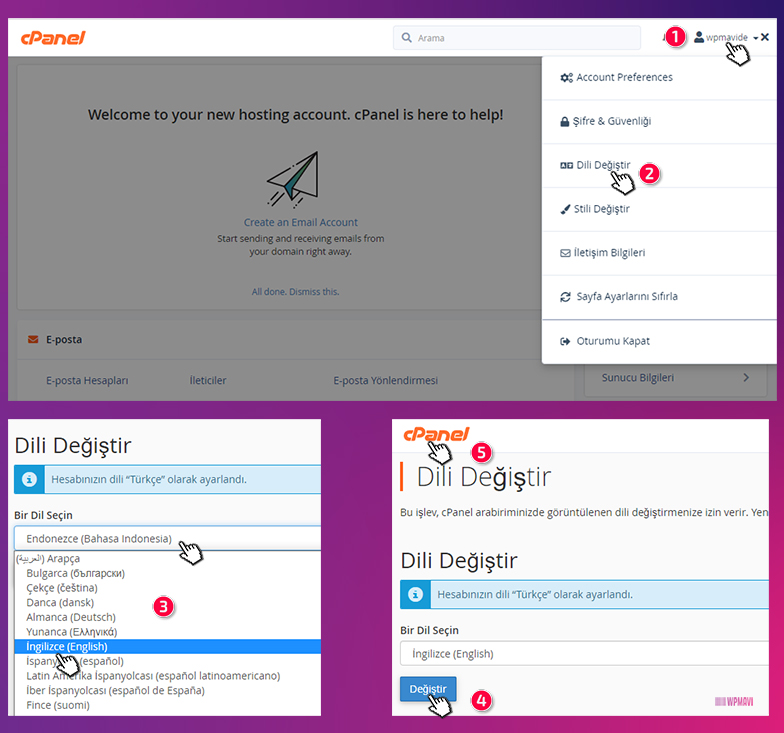
cPanel’in Dilini Değiştirme
Dil değişikliğini yaptıktan sonra, güvenli bağlantı için SSL sertifikası kontrolü ve kurulumu yapmak üzere bir sonraki adıma geçelim.
Adım 3: SSL Sertifikası Kontrolü ve Kurulumu
SSL sertifikası, yani domain adresi başındaki https:// protokolü, artık tüm siteler için standart haline gelmiş bir güvenli bağlantı sertifikasıdır. Bu sertifika, aldığımız hosting paketi ile birlikte ücretsiz bir şekilde bize sunuluyor zaten.
Genellikle bu sertifika otomatik kurulu halde gelir. Fakat bazen birtakım teknik aksaklıklar nedeniyle kurulmuş olmayabiliyor. Bu nedenle SSL sertifikasının kurulu olup olmadığını kontrol etmek daha sağlıklı olacaktır. Kurulu değilse de birkaç tıklama ile kolayca kurabiliyoruz.
1- cPanel anasayfasındayken sayfanın biraz aşağısına inip Security başlığını bulun. Bu başlık altındaki SSL / TLS Status seçeneğine tıklayın.
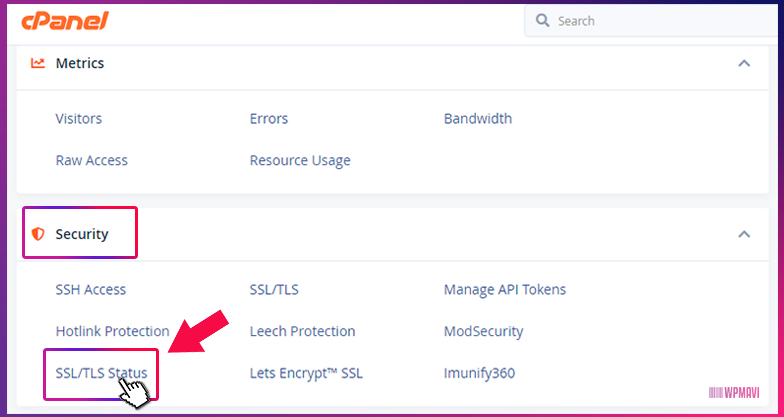
SSL Sertifikası Kontrolü 1. Adım
2- Açılan sayfada sol kısımda domain adresinizin tüm uzantıları listelenecektir. Eğer bu uzantılar yanında yeşil renkli kilit ikonlar mevcutsa bu, SSL sertifikanızın kurulu olduğu anlamına gelir.
Bu durumda hiçbir işlem yapmadan en üst sol köşede yer alan cPanel ikonuna tıklayarak cPanel ana sayfasına geri dönebilirsiniz.
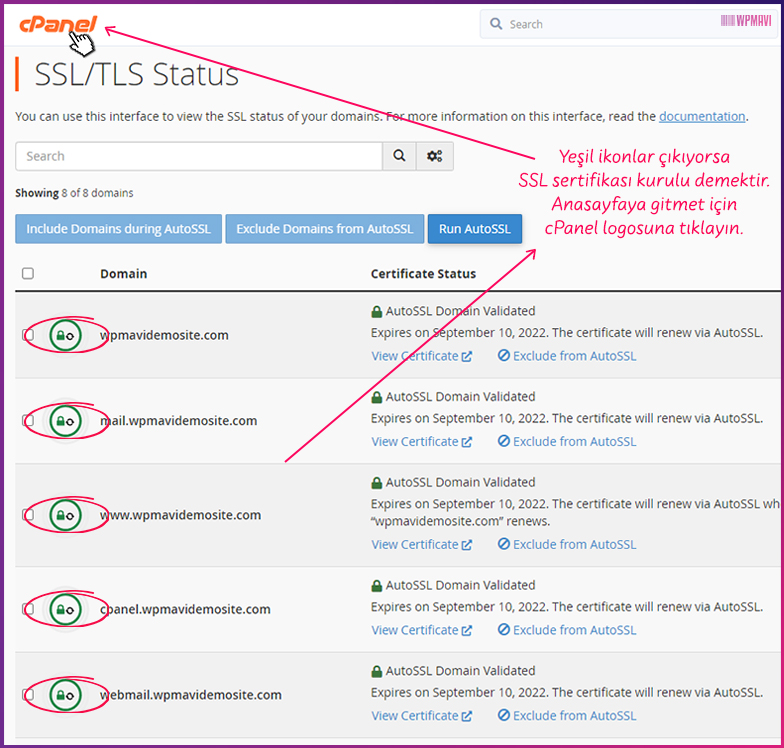
SSL Sertifikası Kontrolü 2. Adım
3- Eğer domain adresi uzantılarının yanında aşağıda bulunan görseldeki gibi kırmızı simgeler çıkıyorsa bu, SSL sertifikasının kurulu olmadığı anlamına gelir.
Bu durumda öncelikle bütün uzantıları seçili hale getirin. Sonrasında üst kısımdaki Run AutoSSL butonuna tıklayın ve biraz bekleyin. Kurulum işlemi bitince simgeler yeşile dönecektir. Böylece en üst kısımdaki cPanel logosuna tıklayarak anasayfaya dönebilirsiniz.
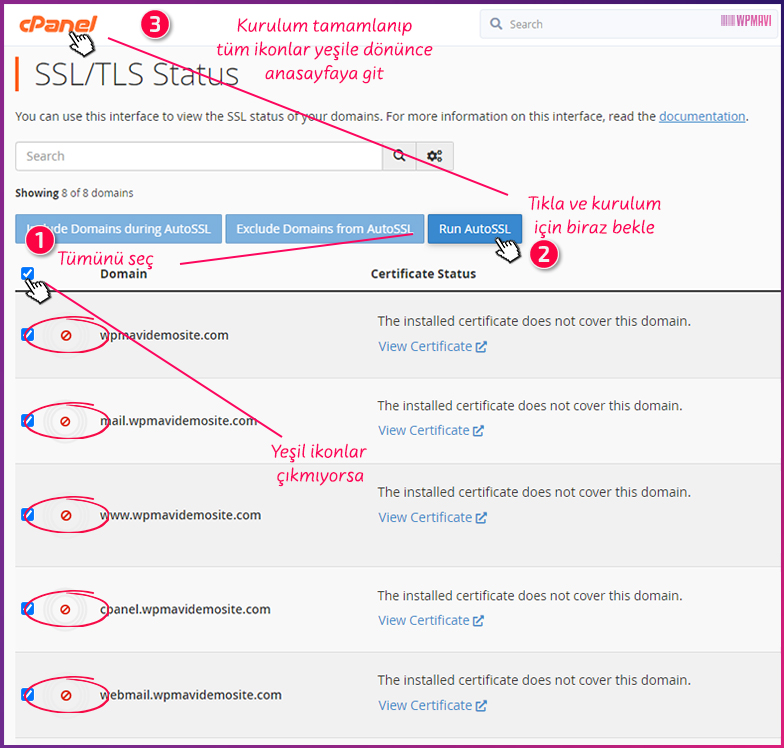
SSL Sertifikası Kurulumu
Adım 4: WordPress Kurulumu
Restoran sitesi tasarım aşamasına geçmeden öncelikle sitemizin temel altyapısını oluşturacak WordPress kurulumunu yapalım. ( bkz. WordPress Nedir? ) WordPress kurulumunu yine cPanel üzerinden birkaç tıklama ile kolayca gerçekleştireceğiz.
1- İlk olarak cPanel anasayfasındayken en alta inin. Hazır Yazılım Kurucu başlığını bulun ve başlık altındaki WordPress seçeneğine tıklayın.
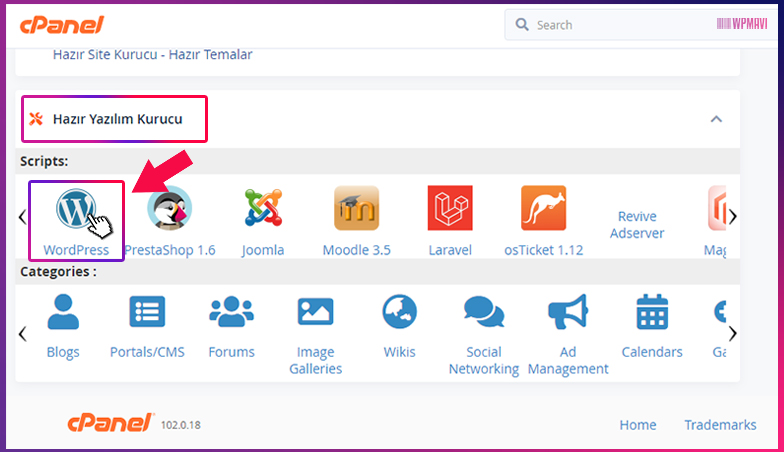
cPanel WordPress Seçeneği
2- Açılan sayfada Install Now butonuna tıklayın.
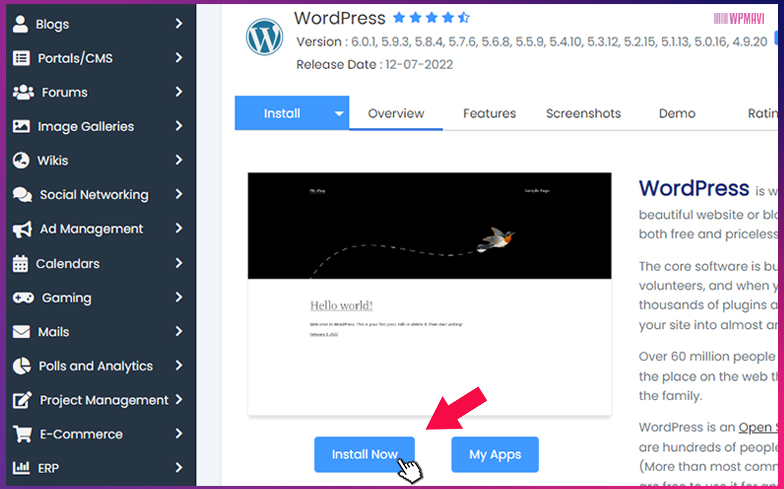
cPanel WordPress Kurulum Butonu
3- WordPress ile restoran sitesi kurulumu için bu sayfadaki seçenekleri aşağıdaki talimatlara göre doldurun.
Software Setup Bölümü
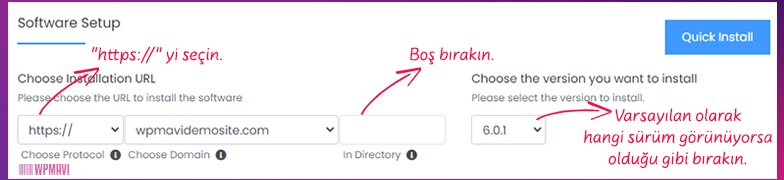
WordPress Kurulumun Formu – Software Setup Bölümü
- Choose Protocol: Domain adresinizin başında yer alacak protokolü başında www. olmayan ve https’li halini seçin. Yani sadece https:// seçin. Bu şekilde protokol yapınız şu şekilde olacaktır: . www olan versiyonu veya olmayan versiyonu arasında bir fark olmadığı gibi tercih tamamen sizin. Fakat artık www ön eki pek kullanılmıyor. Kullanmanın hiç bir anlamı da yok.
- Choose Domain: Restoran siteniz için aldığınız domain adresinin seçimini yapacaksınız. Domain adresiniz seçili bir şekilde gelecektir zaten.
- in Directory (Optional): Burayı kesinlikle boş bırakın. (herhangi bir şey yazıyorsa mutlaka silin, boş kalsın.)
- Choose the verison: Bu kısım olduğu gibi kalsın. Yani varsayılan ayar ne olarak hangi versiyon mevcutsa, o şekilde bırakın.
Site Settings ve Admin Account Bölümü
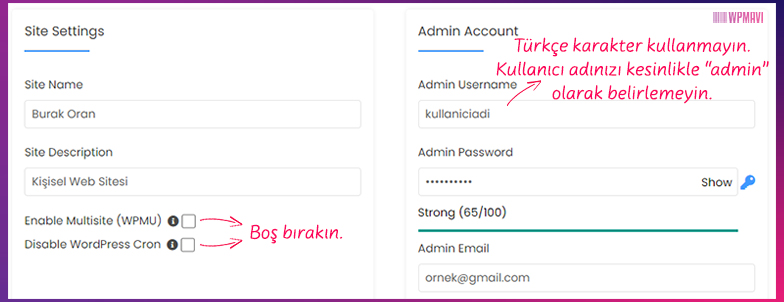
WordPress Kurulum Formu – Site Settings ve Admin Account
- Site Name: Site ismini buraya yazın.
- Site Description: Sloganınızı buraya yazın. ( İsim ve slogan bölümlerini sonradan site yönetim panelinizden değiştirebilirsiniz )
- Enable Multi-site: Multi site işlevi işimize yaramayacaktır. O yüzden bu kısmı işaretlemeyin.
- Disable WordPress Cron: Bu kısmı da işaretlemeyin.
- Admin Username: Sitenizin yönetim, yani admin panelinize girişiniz için bir kullanıcı adı belirleyin. Güvenliğiniz için tahmin edilmesi zor bir kullanıcı adı oluşturun. Türkçe karakter kullanmayın.
- Admin Password: Bu kısımdan ise yine yönetim paneli girişiniz için güçlü bir şifre belirleyin. ( Kullanıcı adı ve şifre bilgilerini bir yere mutlaka not edin. )
- Admin Email: Buradan ise sıklıkla kullandığınız bir e-posta adresi tanımlayın.
Choose Language ve Select Plugins Bölümü
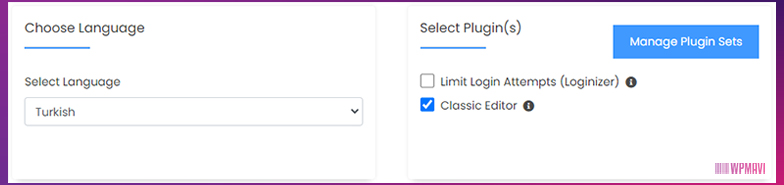
WordPress Kurulum Formu – Chose Language ve Select Plugins
- Select Language: Bu kısımdan restoran sitenizin yönetim panelinin dilini belirliyorsunuz. Kullanmak istediğiniz dili seçersiniz.
- Limit Login Attempts: Bu kısmı da işaretlemeyin. Giriş denemesi sınırlaması işlevini de daha sonra güvenlik eklentileri ile halletmek daha sağlıklı.
- Classic Editör: Bunu da işaretleyin.
4- Restaurant sitesi WordPress kurulum formunda başka bir işlem yapmanıza gerek yok. Formu yukarıdaki talimatlara göre doldurduktan sonra en altta bulunan Install butonuna tıklayın.
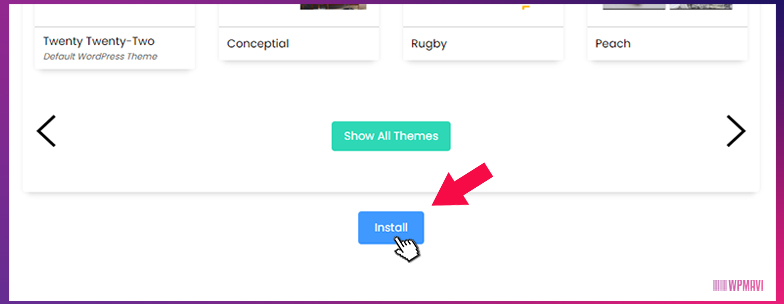
WordPress Kurulumu Install Butonu
5- Kurulum süreci birkaç dakika sürebilir. Kurulum tamamlandıktan sonra karşınıza alttaki görselde olduğu gibi bir ekran gelecek.
Bu ekrandaki Administrative URL bölümündeki link, sizi kurduğunuz sitenin yönetim paneline yani admin paneline ulaştırır. Bu link aslen domain adresinizin sonuna /wp-admin eklenmiş halidir.
Yani,
Siz de her zaman alan adınızın sonuna /wp-admin yazarak sitenizin yönetim paneline ulaşabilir, kurulum formunda belirlediğiniz kullanıcı adı ve şifrenizle giriş yapabilirsiniz.
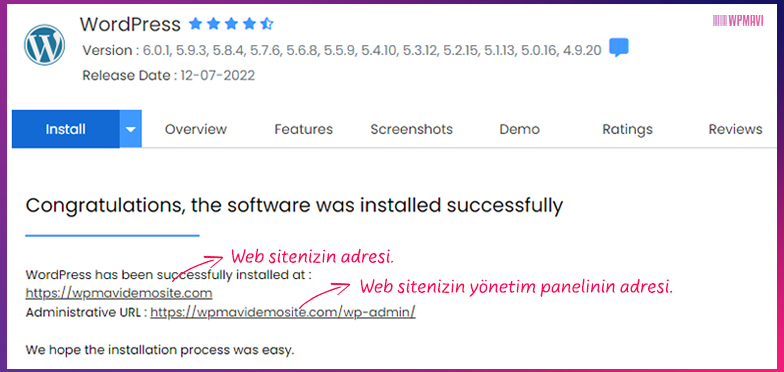
Site Yönetim Paneli Adresi
Bu işlemler tamamlandıktan sonra restoran siteniz yayında. Yani henüz hazır olmasa da sitenize 7/24 dünyanın her yerinden ulaşılabilir. Tabii şu an site içeriğinizde sadece WordPress kurulumuyla varsayılan olarak gelen tema ve içerikler mevcut.
Sıradaki adımda WordPress altyapısı ile temelini oluşturduğumuz web sitesini tamamen işlevsel bir restoran sitesine dönüştüreceğiz.
Restoran Sitesi İçin Tasarım Aşaması
Bu noktaya kadar yapılan işlemler bütün internet siteleri için geçerli olan standart işlemler aslında. İşin Restoran sitesi kurmak konusunda farklılaştığı yer bundan sonraki tasarımsal işlemler.
İster site üzerinden yemek siparişi alıp gönderebileceğiniz bir sisteme sahip online yemek sipariş sitesi kurmak isteyin, ister menü ve lokasyon bilgilerinizin yer aldığı, müşterilerinizin siteniz üzerinden rezervasyon yapabilecekleri vs. gibi bir restoran sitesi açmak isteyin, yapmanız gereken tek şey WordPress ile altyapısını kurduğunuz sitenize ihtiyacınıza uygun görünüme ve işlevselliğe sahip bir tema bulup giydirmek. ( bkz. Tema Nedir? )
Yani bu aşamadan sonra WordPress temaları sunan bir tema marketine gidiyoruz. Restoran siteleri için tasarlanmış temaları inceliyoruz. Tasarımsal olarak beğendiğimiz ve işlevsel olarak ihtiyaçlarımızı karşılayabilecek bir temaya karar verip indiriyoruz. Son olarak temayı sitemize giydirip, kendi isteğimize göre düzenliyoruz.
Online yemek sitesi veya restoran sitesi için hazırlanmış yüzlerce tema var. Hatta bu temaların çoğunun içerisinde hazır restoran sitesi şablonları da mevcut.
Yani bir restoran sitesi için gerekli tüm tasarımsal ve işlevsel özellikleri barındıran hazır bir siteyi olduğu gibi WordPress ile kurduğunuz siteye tek tıklamayla birebir aktarabilir, aktardığınız bu hazır siteyi kendinize göre kolayca düzenleyebilir, böylece tasarımla uğraşmanıza gerek kalmadan sadece demo içerikleri kendinize göre değiştirerek restaurant sitenizi çok kısa bir sürede kurabilirsiniz.
Mesela bu temaları nasıl bulup inceleyebileceğimize bir bakalım:
# Buraya tıklayarak dünyanın en büyük WordPress tema marketlerinden birine gidelim. Üst kısımdaki menüden WordPress seçeneğine tıklayalım.
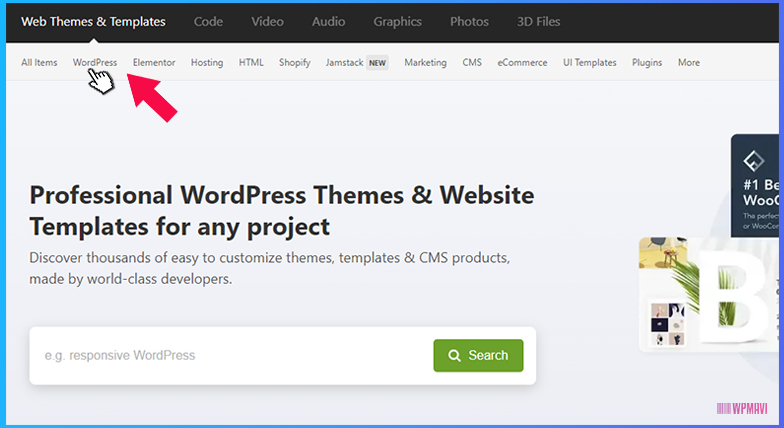
Tema Market WordPress Seçeneği
# Açılan sayfada sağ kısımda bir arama kutusu göreceksiniz. Buraya kuracağınız site türü ile ilgili bir arama terimini İngilizce olarak yazıp Search butonuna tıklamanız yeterli.
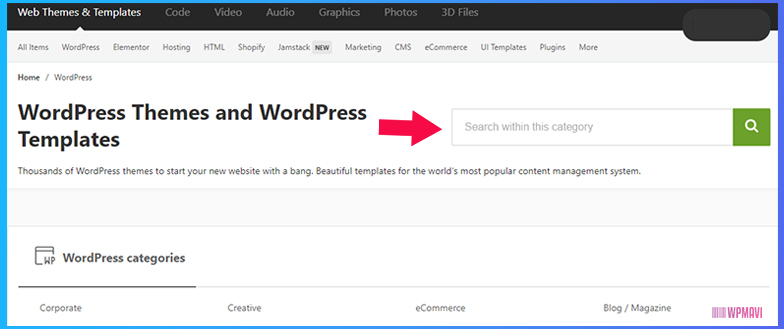
Tema Aratma
Bu kısma restaurant veya online yemek siparişi özelliği olan bir tema için online food order yazıp aratabilirsiniz. Ben örnek olarak online food order yazıp aratıyorum.
# Karşımıza yüzlerce hazır restoran sitesi tasarımları yani temaları listeleniyor. Bu listedeki herhangi bir tema üzerine tıklayarak temayla ilgili özelliklere ulaşabilir ya da direkt Live Preview butonuna tıklayarak temanın bir site üzerinde kurulu hallerini yani demolarını görebiliyoruz.
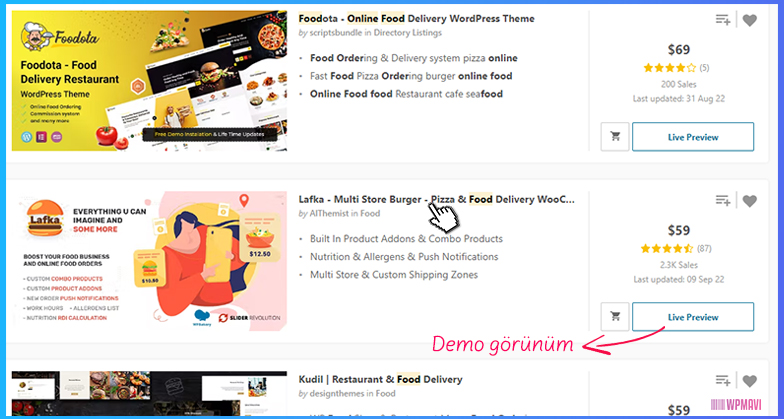
Tema İnceleme
Siz de bu şekilde kuracağınız restoran sitesi için listelenen temaları tek tek inceleyip size en uygun temayı bulabilirsiniz.
Ancak elbette bunların tek tek nasıl kullanılacağını burada anlatmam mümkün değil. Genel olarak tüm temaların işleyişleri aynı olsa da kullanım ve ayar panelleri birbirinden farklı olabiliyor.
Fakat indireceğiniz her temanın kendine ait ayrıntılı kullanım dokümanları mevcut. Bu dokümanlar ile indirdiğiniz temanın ayarlarını kolayca yapmanız mümkün.
Peki bu temaları nasıl indirip, kurup, düzenleyeceğim diyorsanız da;
Aşağıdaki WordPress Site Kurma videomda az önce anlattığım yöntemle bir tema bulup, bu temayı nasıl indirebileceğiniz, kurabileceğiniz, demolarını nasıl sitenize import edebileceğiniz gibi detayları, yine örnek bir restoran teması üzerinden detaylıca anlattım.
Bu videomu izleyerek siz de restoran sitenizin tasarım aşamalarında neler yapıldığı yani tema kullanımı hakkında detaylı bilgi edinebilirsiniz. (Videoda anlattığım diğer tüm adımlar da zaten bu yazıda anlattığım adımlarla birebir aynı)
Umarım Restoran Sitesi Nasıl Kurulur? [Adım Adım Restoran Sitesi Açmak] başlıklı yazımı yararlı bulmuşsunuzdur. Teşekkürlerinizi, yazımı sosyal mecralarda paylaşarak gösterebilirsiniz. Bu benim için fazlasıyla yeterli olacaktır.
Restoran Sitesi Nasıl Kurulur? [Adım Adım Restoran Sitesi Açmak] Burak Oran